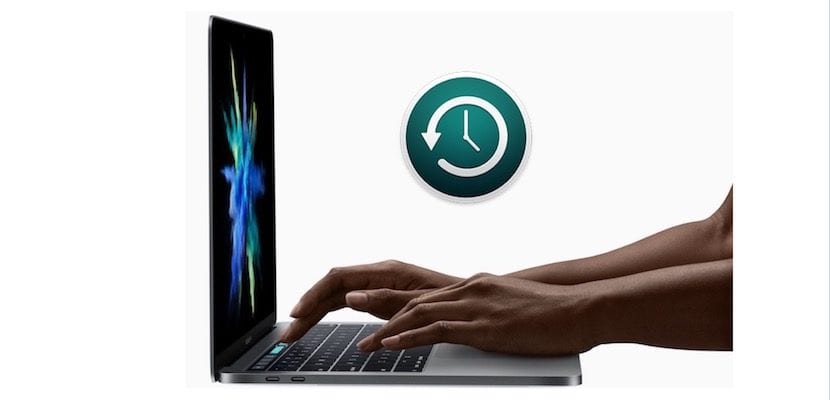
Ако следите новините, които ви предлагаме ежедневно от екосистемата на Apple, ще знаете, че е обявен краят на продукти като Time Capsule, AirPort Extreme или Airport Express. Това са продукти, свързани с мрежи WiFi и Ethernet и с които можем да правим резервни копия на нашата система, собствена на Apple.
С капсула на времето и Time Machine присъства в macOS, можем да имаме допълнително архивиране, което ще ни позволи да възстановим всеки файл, от който се нуждаем и сме загубили връщането назад, както е във времето.
Е, преди малко успях да си купя 1TB Time Capsule втора ръка, с която се подготвих да направя машина на времето. Когато операционната система macOS за първи път открие хранилище или устройство с голям капацитет ви дава възможност да започнете да го използвате с машината на времето.

Ако не получите съобщението за стартиране на Time Machine, можете да го направите, като отворите Launchpad> Other Folder> Time Machine. Когато приложението стартира, системата ви пита за определени настройки и автоматично и скрито от потребителя започва процес на изхвърляне на данни на твърдия диск, където използвате Time Machine (в моя случай Time Capsule). Първото нещо, което забелязах, когато процесът започна, е, че времето, необходимо за завършване на целия процес, беше много голямо, затова започнах да разглеждам собствените помощни форуми на Apple какво можеше да направи и защо това се случи.
Не ми отне много време да намеря решението и то е, че всичко е фокусирано върху операционната система macOS, така че потребителят да не вижда опита си със засегнатата система, докато се прави първото архивиране, при което ВСИЧКО се копира на външния диск , дава нисък приоритет на потреблението на ресурси от системата, поради което процесът е бавен.
Потребител сподели с общността, че ако искаме системата да разпредели повече ресурси за това действие, трябва да изпълним следната команда в терминала, която, когато я изпълним, завършваща с число "0", ускорява процеса и когато го повторим, но завършим в "1", той се връща в нормалния си работен режим.
sudo sysctl debug.lowpri_throttle_enabled = 0
Имайте предвид, че когато правите първото архивиране, което включва цялото съдържание на Mac, последователните са много бързи и те са готови, докато създавате файлове.
Остава да се отбележи защо архивирането на машината на времето се поврежда след няколко месеца, като се налага да извършите целия процес отново
Използвам CT от 3 години, без да се налага да играя нищо, дори ме спаси от диск с внезапна смърт и там беше резервното копие. Използвам го както в офиса, така и у дома и не съм имал проблеми. Поздравления
Използвах тази функция доста пъти и тя ме спаси няколко пъти.